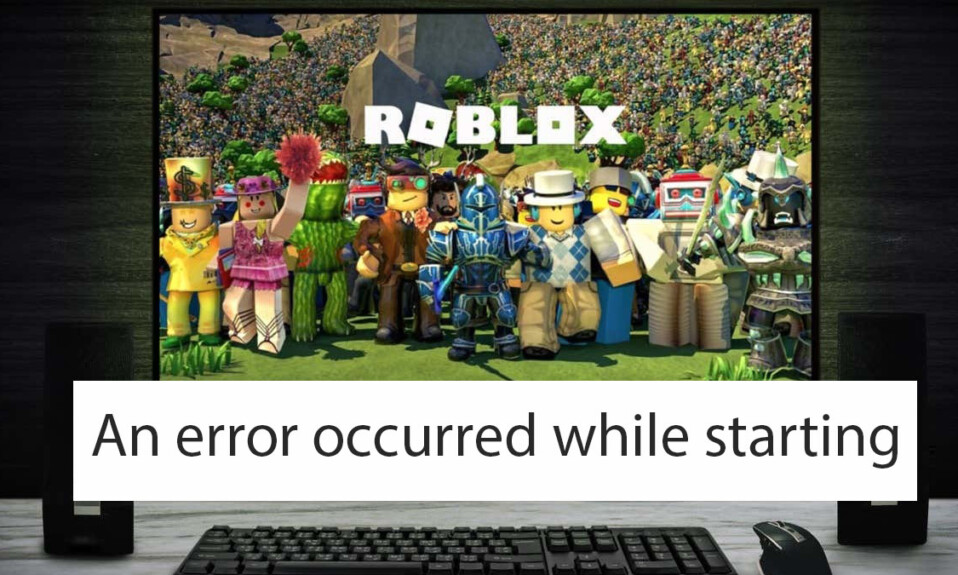
Có phải thông báo “An error occurred while starting Roblox” của Roblox ngăn bạn mở và sử dụng ứng dụng này trên PC chạy Windows 10 hoặc Windows 11 của Microsoft không? Bạn không đơn độc. Lỗi này xảy ra vì nhiều lý do và sau khi bạn tìm và sửa các mục bị lỗi, lỗi sẽ được giải quyết. Chúng tôi sẽ chỉ cho bạn nhiều cách để giải quyết vấn đề này trong Roblox.
Một số lý do khiến bạn không thể khởi chạy Roblox, có thể là do bạn không có thư mục Downloads trong thư mục Roblox, kết nối internet không hoạt động, VPN hoặc máy chủ proxy không tương thích với Roblox, tường lửa đã chặn kết nối của ứng dụng, và hơn thế nữa.
Kiểm tra kết nối Internet
Khi Roblox không mở được trên PC, điều đầu tiên cần kiểm tra là kết nối internet. Điều này là do Roblox yêu cầu truy cập internet để hoạt động. Kết nối không hoạt động khiến ứng dụng không kết nối với internet, dẫn đến thông báo lỗi.
Bạn có thể kiểm tra kết nối của mình bằng cách mở trình duyệt web và khởi chạy một trang web. Trang web sẽ tải tốt nếu kết nối internet đang hoạt động. Tuy nhiên, trình duyệt sẽ không tải được trang web nếu PC gặp sự cố kết nối internet .
Trong trường hợp thứ hai, bạn có thể thử giải quyết vấn đề của mình bằng cách áp dụng một số cách khắc phục cơ bản như khởi động lại bộ định tuyến và kết nối lại với mạng WiFi. Bạn luôn có thể liên hệ với nhà cung cấp dịch vụ internet (ISP) để được trợ giúp.
Kiểm tra xem Roblox có bị sập không
Các máy chủ của Roblox có thể đang gặp sự cố, gây ra sự cố ngừng hoạt động trên toàn nền tảng. Đây có thể là lý do tại sao bạn không thể khởi chạy và sử dụng ứng dụng Roblox trên PC của mình.
Trong trường hợp này, hãy xác minh xem Roblox có ngừng hoạt động hay không bằng cách sử dụng trang web như Roblox Status hoặc Downdetector . Các trang web này sẽ cho bạn biết nếu nền tảng đang gặp bất kỳ sự cố nào. Nếu các trang web này báo cáo rằng nền tảng thực sự ngừng hoạt động, thì đó là lý do bạn không thể sử dụng Roblox trên máy tính của mình.
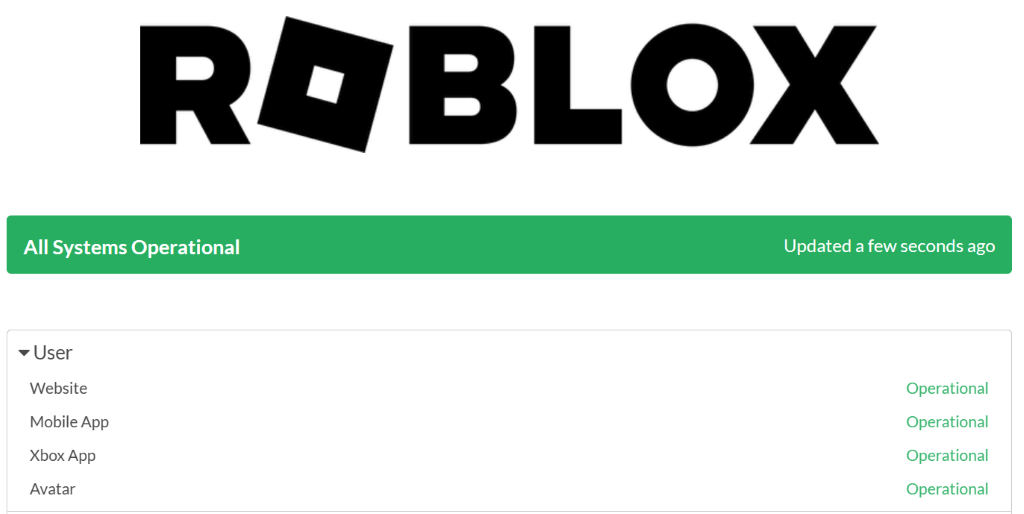
Trong trường hợp đó, bạn sẽ phải đợi cho đến khi công ty khôi phục nền tảng.
Chạy Roblox với tư cách Administrator
Việc thiếu các quyền khác nhau có thể khiến Roblox không mở hoặc hoạt động như dự định. Điều này xảy ra khi bạn sử dụng ứng dụng từ tài khoản thông thường chứ không phải tài khoản administrator trên PC.
Bạn có thể khắc phục điều đó bằng cách chạy ứng dụng Roblox của mình với quyền administrator.
- Tìm Roblox Player trong Start Menu hoặc trên màn hình.
- Nhấp chuột phải vào ứng dụng và chọn Chạy với tư cách administrator .
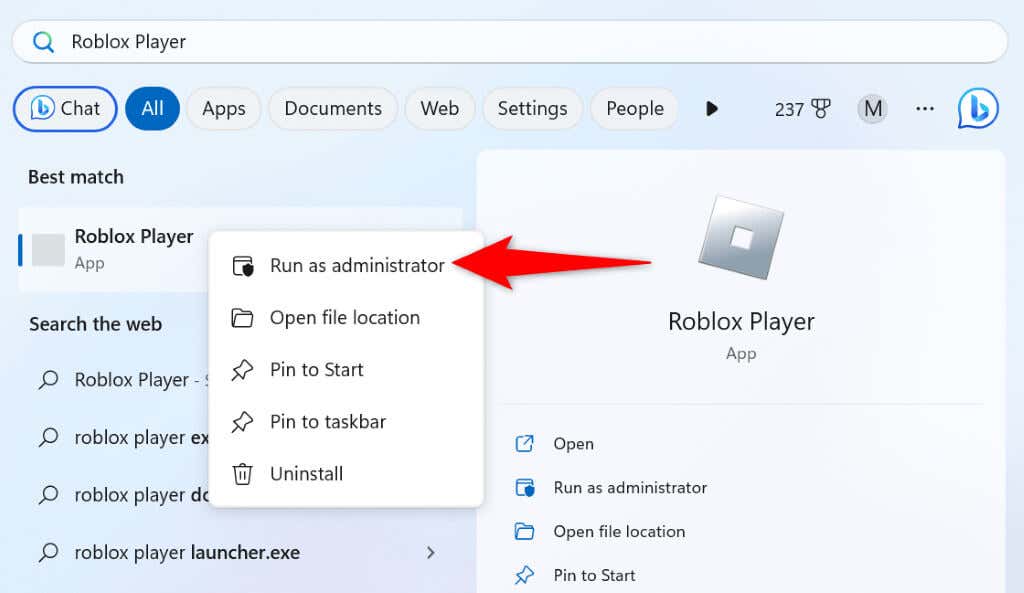
- Chọn Có trong lời nhắc Kiểm soát tài khoản người dùng .
Nếu ứng dụng mở mà không có thông báo lỗi trong chế độ quản trị, hãy đặt Windows luôn khởi chạy ứng dụng với các đặc quyền quản trị. Bằng cách này, bạn sẽ không phải chọn Chạy với tư cách administrator mỗi khi muốn khởi chạy ứng dụng với quyền administrator.
- Nhấp chuột phải vào lối tắt trên màn hình Roblox Player của bạn và chọn Properties .
- Truy cập tab Shortcut và chọn Advanced .
- Kích hoạt hộp Run as administrator và chọn OK .
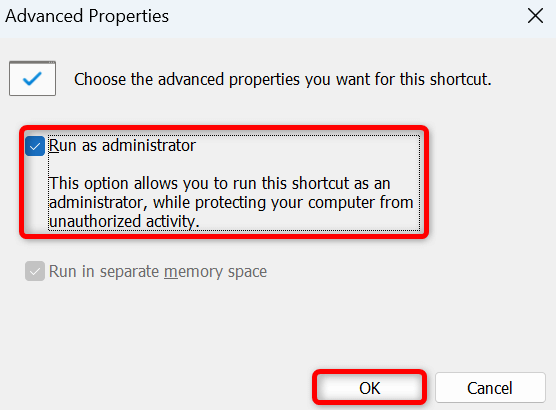
- Chọn Áp dụng , sau đó chọn OK trong Properties .
- Khởi chạy ứng dụng Roblox Player của bạn .
Khắc phục lỗi khởi chạy của Roblox bằng cách tạo thư mục tải xuống
Một giải pháp đã giúp người dùng khắc phục lỗi “An error occurred while starting Roblox” là tạo thư mục Tải xuống nơi ứng dụng Roblox được cài đặt. Bạn có thể tạo thư mục này theo cách thủ công rồi khởi chạy ứng dụng để giải quyết vấn đề của mình.
- Nhấp chuột phải vào lối tắt trên màn hình Roblox Player của bạn và chọn Open file location .
- Nhấp chuột phải vào bất kỳ chỗ trống nào trong thư mục mở ra và chọn New > Folder .
- Sử dụng Downloads làm tên thư mục và nhấn Enter .
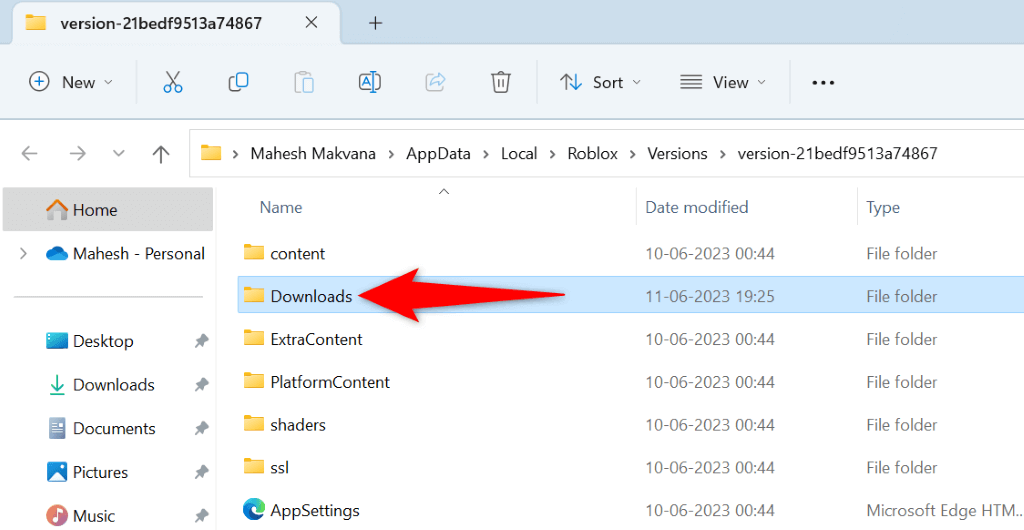
- Mở ứng dụng Roblox Player trên PC.
Vô hiệu hóa dịch vụ VPN
VPN chuyển dữ liệu internet qua máy chủ của bên thứ ba, ẩn danh tính thực của bạn trên internet. Mặc dù cơ chế này mang lại nhiều lợi ích khác nhau, chẳng hạn như bỏ qua các hạn chế của ISP và truy cập nội dung bị khóa địa lý, nhưng không phải lúc nào cơ chế này cũng hoạt động tốt với một số ứng dụng hỗ trợ internet.
Trong trường hợp sự cố Roblox, hãy tắt dịch vụ VPN và xem điều đó có giải quyết được sự cố không. Bạn có thể tắt dịch vụ trong hầu hết các ứng dụng VPN bằng cách mở ứng dụng và tắt công tắc lớn trên màn hình chính.
Khi bạn đã hoàn thành việc đó, hãy khởi chạy Roblox và xem ứng dụng có mở ra không.
Cho phép Roblox thông qua Windows Defender Firewall
Tường lửa tích hợp sẵn của Windows sẽ theo dõi các kết nối mạng đến và đi và chặn mọi kết nối đáng ngờ. Có thể tường lửa đã chặn quyền truy cập Internet của Roblox, khiến ứng dụng truy xuất thông báo lỗi.
Trong trường hợp này, bạn có thể thêm Roblox vào danh sách an toàn của tường lửa để tường lửa luôn cho phép ứng dụng thực hiện các kết nối cần thiết.
- Mở ứng dụng Windows Security trên PC. Bạn có thể thực hiện việc này bằng cách mở menu Start , tìm Windows Security và chọn ứng dụng trong kết quả tìm kiếm.
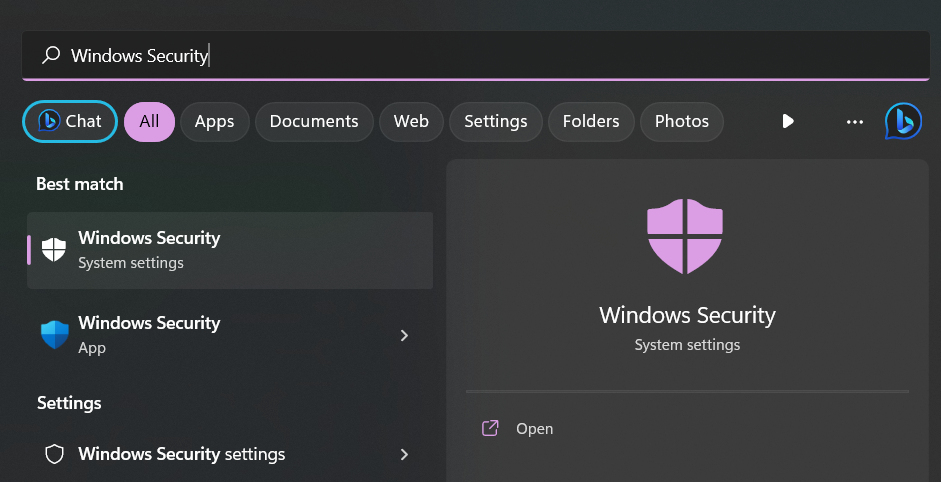
- Chọn Firewall & network protection trong ứng dụng.
- Chọn Allow an app through firewall .
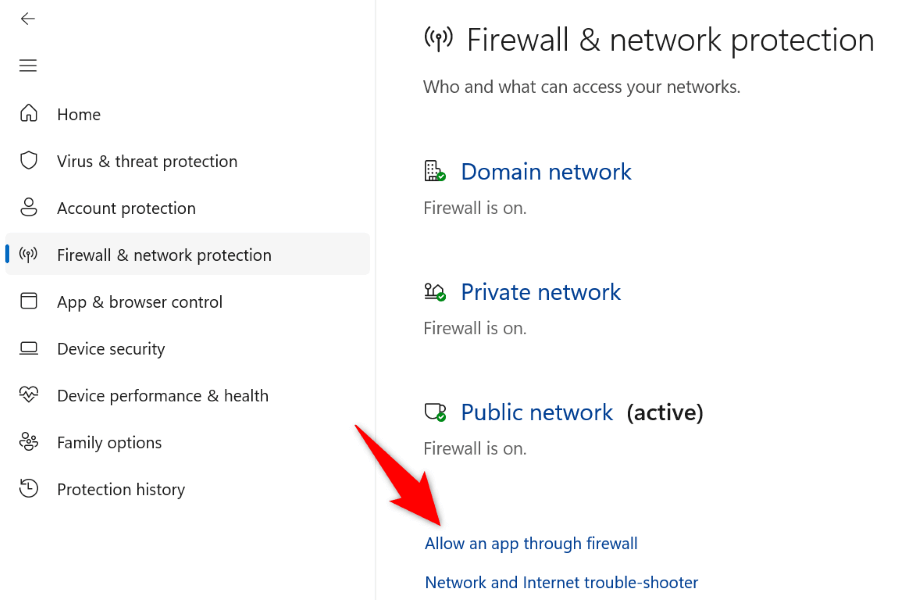
- Chọn Change settings ở trên cùng để mở khóa các tùy chọn.
- Bật tùy chọn bên cạnh Roblox và bật cả hộp kiểm Riêng tư và Công khai cho ứng dụng.
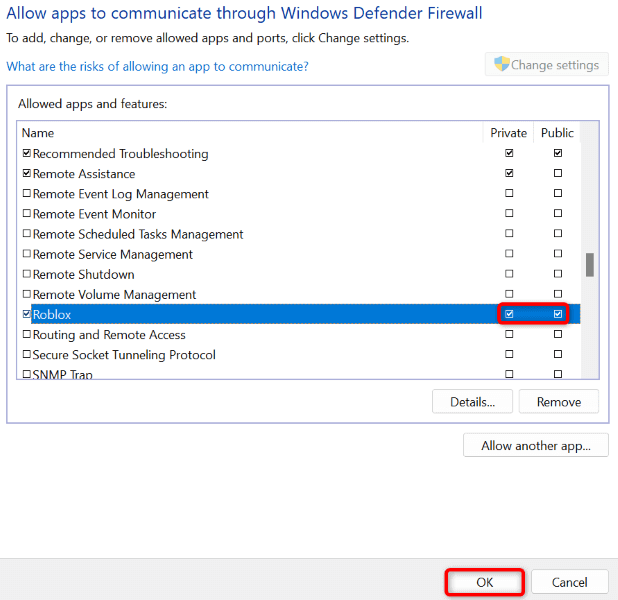
- Chọn OK ở dưới cùng để lưu các thay đổi.
- Khởi chạy ứng dụng Roblox Player của bạn .
Xóa bộ nhớ cache DNS Windows
Windows 11 và 10 lưu các truy vấn DNS vào bộ đệm ẩn để cho phép bạn dịch nhanh tên miền sang địa chỉ IP. Bộ đệm DNS này có thể đã bị hỏng, khiến Roblox không thể kết nối với các trang dự kiến.
Trong trường hợp này, bạn có thể xóa bộ đệm DNS bị lỗi và giải quyết vấn đề của mình. Bạn không bị mất dữ liệu khi thực hiện việc này.
- Mở Start , tìm Command Prompt và khởi chạy tiện ích.
- Nhập lệnh sau vào cửa sổ CMD và nhấn Enter :
ipconfig /flushdns
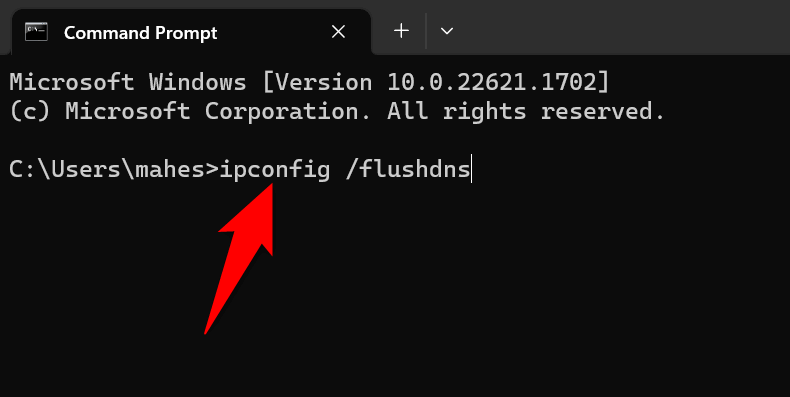
- Đóng Command Prompt và mở Roblox Player .
Tắt Proxy trên PC Windows
Nếu bạn đã định cấu hình máy chủ proxy trên PC của mình, hãy tắt máy chủ đó để xem liệu điều đó có khắc phục được lỗi “An error occurred while starting Roblox” hay không. Bạn có thể bật lại máy chủ proxy của mình bất kỳ lúc nào bạn muốn.
- Mở Settings bằng cách nhấn Windows + I.
- Chọn Network & internet ở thanh bên trái.
- Chọn Proxy ở khung bên phải.
- Tắt tùy chọn Automatically detect settings .
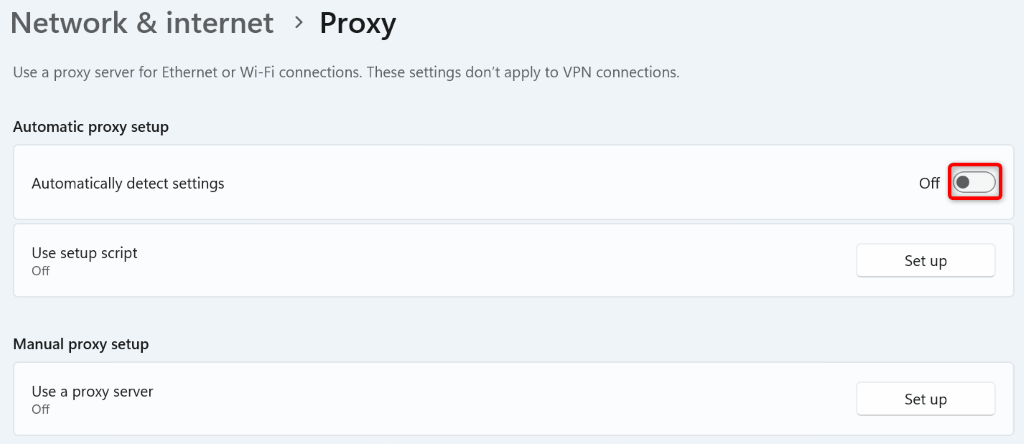
- Khởi chạy Roblox Player
Xóa và cài đặt lại Roblox trên máy tính
Nếu lỗi “An error occurred while starting Roblox” vẫn chưa biến mất, thì các file chính của ứng dụng có thể bị hỏng. Các file bị hỏng vì nhiều lý do, bao gồm virus và phần mềm độc hại làm thay đổi nội dung file.
Nếu đây là trường hợp, bạn có thể gỡ cài đặt và cài đặt lại ứng dụng Roblox Player trên PC để giải quyết vấn đề của mình. Làm như vậy sẽ xóa các file xấu của ứng dụng và mang lại các file hoạt động mới, khắc phục tất cả sự cố do file của ứng dụng gây ra.
- Khởi chạy Settings bằng cách nhấn Windows + I .
- Chọn Apps > Installed apps trong Cài đặt.
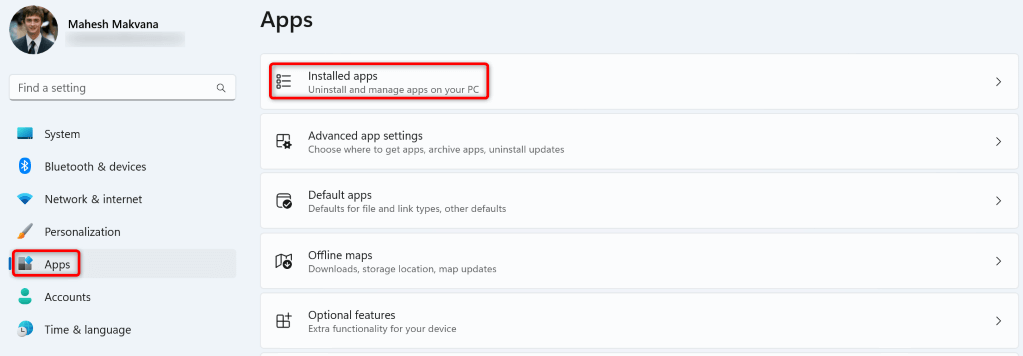
- Tìm Roblox trên danh sách ứng dụng, chọn ba dấu chấm bên cạnh ứng dụng và chọn Gỡ cài đặt .
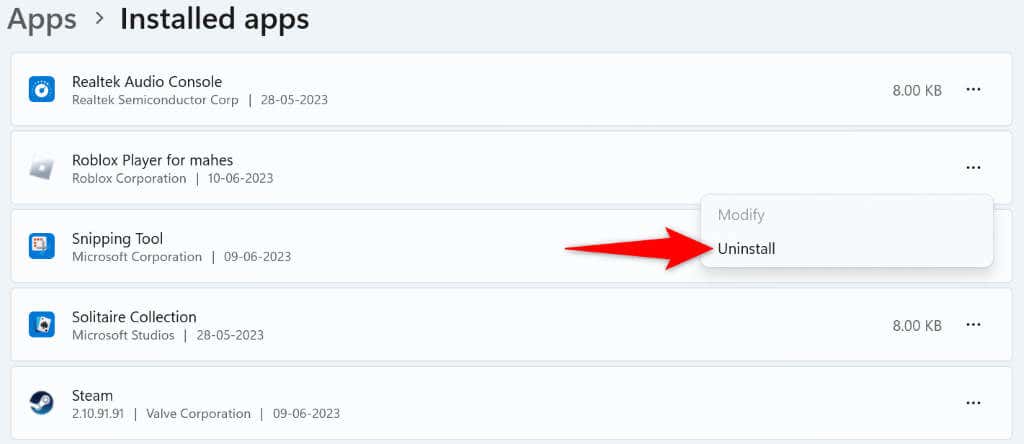
- Chọn Gỡ cài đặt trong lời nhắc.
- Truy cập trang Roblox , tải xuống và cài đặt bản sao mới của ứng dụng trên PC.
Giải quyết lỗi Roblox ngăn bạn khởi chạy ứng dụng trên PC
Lỗi “An error occurred while starting Roblox” của Roblox ngăn bạn khởi chạy và sử dụng ứng dụng trên PC của mình. Lỗi này xảy ra do các file bị hỏng, thiếu các quyền khác nhau và các lý do khác. May mắn thay, khắc phục lỗi này không khó như bạn nghĩ.
Mục lục
- Kiểm tra kết nối Internet
- Kiểm tra xem Roblox có bị sập không
- Chạy Roblox với tư cách Administrator
- Khắc phục lỗi khởi chạy của Roblox bằng cách tạo thư mục tải xuống
- Vô hiệu hóa dịch vụ VPN
- Cho phép Roblox thông qua Windows Defender Firewall
- Xóa bộ nhớ cache DNS Windows
- Tắt Proxy trên PC Windows
- Xóa và cài đặt lại Roblox trên máy tính
- Giải quyết lỗi Roblox ngăn bạn khởi chạy ứng dụng trên PC




